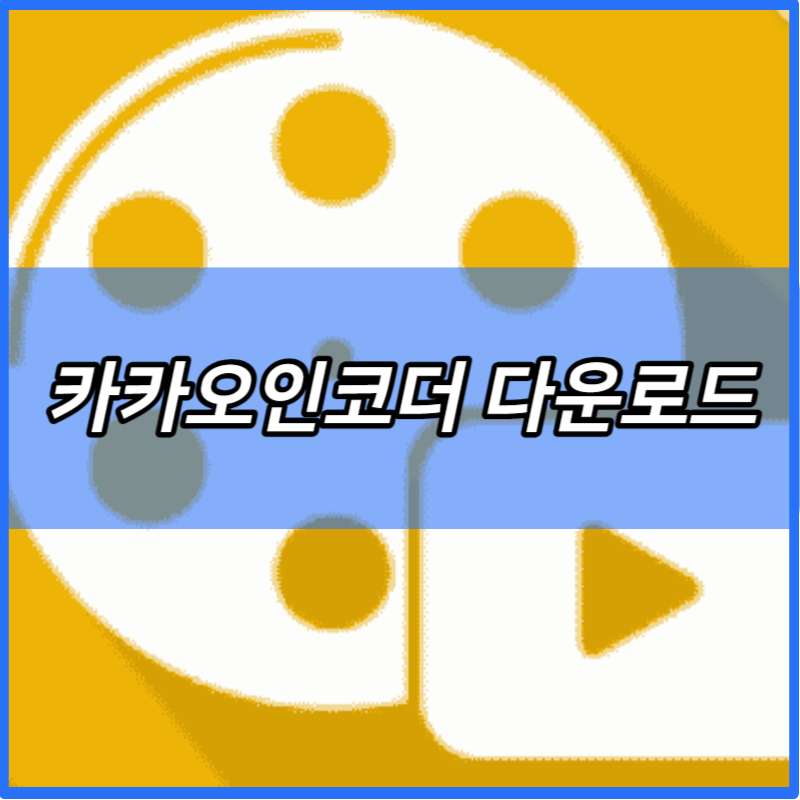카카오인코더 다운로드 최신버전 (다음팟) | 무료 인코더 프로그램 추천 5가지 | mkv mp4 변환 방법 | 영상 용량 줄이기 | 사용법 | 자막 합치기 | 화질 높이기에 대한 안내 해드리겠습니다.
다음팟 인코더 서비스가 종료함에 따라 많은 분들이 이제 카카오인코드를 사용하신다고 합니다. 우리가 흔히 알고 있는 카카오톡 할때 그 카카오는 아니라고 하니 참고하시면 됩니다.

✅️ 관련 정보 더보기
카카오인코더 다운로드 최신버전 (다음팟)
카카오인코더는 동영상의 용량을 줄여야 할 때, 확장자를 바꿔야 할때 등 꼭 필요한 순간들이 있는데요. 카톡으로 동영상을 주고 받는데 용량이 커서 전송이 되지 않을 때도 카카오인코더를 사용해서 용량을 줄일 수 있습니다.
네이버자료실에서 다운받을 수는 없지만 공식 개발사에서는 제공하고 있습니다. 다음 카카오 회사에서 개발한 것이 아닌 Cacao tools 라는 회사에서 개발한 소프트웨어입니다.
다운로드는 최신버전으로 해 주시는 게 좋습니다. 공식 개발사 홈페이지를 통해서 내려받기를 클릭하시면 로딩을 간단하게 진행하게 됩니다.
설치 마법사를 통해서 설치가 진행되며 무료로 사용하실 수 있는 장점이 있습니다.
- 카카오인코더 다운로드
- 공식개발사 홈페이지 통해 다운로드
- 설치마법사 이용해 설치
- 동의함>설치 버튼 차례로 클릭
- 다운로드 완료 후 최신버전 필요시 업데이트
- 필요 없다면 취소 버튼 클릭
- 간단한 조작법
- 파일 추가버튼을 누르면 인코딩 할 영상을 불러올 수 있음
- 인코딩 할 때 소요되는 시간은 기기 사양에 따라 달라짐
- 폴더 변경 버튼을 통해 저장할 경로를 바꿀 수 있음
- 확장자 포맷을 골라 선택한 뒤 인코딩 작업 가능
- 선택 후 변환시작을 누르면 인코딩 진행됨
현재 다음팟 인코더는 개발중단 되어있는 상태라고 합니다. 정식 서비스가 종료되어 더이상의 업데이트를 하지 않는다고 하는데요. 구버전의 설치는 개인대 개인의 경로를 통해서 설치가 가능하다고 합니다.
🔻다운로드 정보 확인🔻
사용법
카카오 인코더 사용법 안내
- 프로그램 다운로드 후 좌측 상단 메뉴에서 파일 > 파일추가 클릭
- 인코딩 하고싶은 파일 불러오기
- 우측 화면에 있는 동영상 형식 목록에서 원하는 형식 선택
- 변화값 설정
- 변화값 설정 시 비디오 코덱, 비트레이트, 필터, 크기 선택 가능
- 설정 후 메인화면으로 돌아와 변환 시작 클릭
지원중인 형식은 ?
- 각종 동영상
- mp4, mkv, mpg, avi, flv, mov, wmv, asf, swf, divx, rm, skm, k3g, 3gp, webm 외 다수의 형식 가능
- 오디오파일
- mp3, aac, ac3, ogg, wav, m4a, m4r, flac, mmf 등등
- 영상 음성 씽크 지원
- 영상에서 음원파일 추출
- swf를 avi/mp4/mp3 등 다른 포맷으로 변환
- 악파일 변환기능 제공
🔻사용법 정보 확인하기🔻
mkv mp4 변환 방법
유튜브에 동영상을 제작할 때 등 mkv형식을 mp4로 변환해야 하는 경우가 많다고 합니다. 이 때도 카카오인코더는 유용하게 사용될 수 있는데요.
- 카카오인코더 다운로드 후 실행
- 변환할 파일을 <파일추가>버튼을 통해 불러오기
- 우측 변환 설정에서 mp4 폴더를 확장해서 원하는 형식 선택
- 필요에 따라 속성값 변경
- 적용 후 변환 시작 클릭
- 우측 하단에서 진행 상태 확인 가능
- 변환 종류 후 저장폴더 열기 버튼 클릭
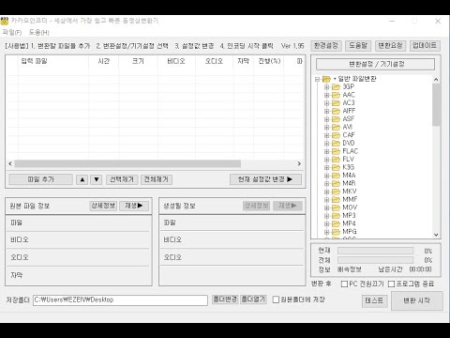
🔻변환 정보 확인하기🔻
영상 용량 줄이기
다음은 카카오인코더로 영상 용량 줄이는 방법에 대해 안내드리겠습니다. 초보자도 쉽게 따라하실 수 있으니 천천히 시작해보시기 바랍니다.
- 카카오인코더 다운로드 후 실행
- 용량을 줄일 파일을 <파일추가>버튼을 통해 가져오기
- 현재 설정값 변경 클릭
- 비디오 크기 조정 (아래로 된 화살표 버튼을 누르면 다양한 샘플 사이즈 확인가능)
- 적용 누른 뒤 메인화면으로 돌아가기
- 오른쪽 하단 맨 아래 <변환 시작> 클릭
- 인코딩 완료

🔻용량 정보 확인하기🔻
자막 합치기 | 화질 높이기
- 자막합치기 방법
- 파일 추가 후 자막합치기를 원하는 동영상 불러오기
- 자막상태 표시에 X가 되어 있으면 자막합치기 안됨.(파일 이름이 다른거나 위치 다른 경우 인식 오류에 의해 발생하는 현상)
- 영상파일과 자막파일을 같은 이름으로 같은 폴더에 넣어주면 카카오인코딩이 훨씬 더 인식을 잘함
- 현재 설정값 변경 눌러줌
- 자막 사용 체크하기
- 적용 누른 뒤 저장할 폴더 지정 후 변환 시작 누르기
- 화질 높이기 방법
- 영상의 화질은 해상도와 관련이 있습니다.
- 비트레이트 값을 조금 높여주면 화질 개선에 도움이 됩니다.
🔻자막, 화질 정보 확인하기🔻
무료 인코더 프로그램 추천 5가지
- 샤나인코더
- 무료로 쉽게 사용가능한 프로그램
- 영상 및 오디오 추출 가능
- 다양한 파일 변환 및 동영상, 자막 합치기 가능
- 동영상 편집기능 제공
- HandBrake
- 필수기능에 충실한 프로그램
- 사용자 취향에 따라 세세한 부분까지 설정 가능
- 곰인코더
- 곰플레이어 에서 재생할 수 있는 동영상 파일을 다양한 형식으로 변환 가능
- 무료버전에는 워터마크가 표시됨
- 카카오인코더
- 자막지원
- 심플하고 가벼움
- 동영상 복구 기능
- 다음팟인코더
- SRT확장자 지원불가
- 누구나 쉽게 이용 가능했지만, 현재는 업데이트 하지 않아 불안정할 가능성 있음
🔻무료인코더 정보 확인🔻
카카오인코더 다운로드 최신버전 (다음팟) | 무료 인코더 프로그램 추천 5가지 | mkv mp4 변환 방법 | 영상 용량 줄이기 | 사용법 | 자막 합치기 | 화질 높이기에 대해서 알아봤습니다. 아래 관련정보도 참고하셔서 도움되시길 바랍니다.
✅️ 관련 정보 더보기
자주하는 질문
1. 카카오인코더 다운로드 어디에서 할 수 있나요?
자세한 내용은 본문을 참고하시길 바랍니다.2. 카카오인코더로 동영상 용량 줄이는 방법은?
네. 자세한 내용은 본문을 참고하시길 바랍니다.3. 카카오 인코더 외에 무료 인코더 프로그램은?
자세한 내용은 본문을 참고하시길 바랍니다.